安装台式机固态硬盘并非难事,但细节决定成败。 正确的安装步骤和必要的谨慎能避免数据丢失或硬件损坏。

我曾经帮一位朋友安装固态硬盘,他一开始很紧张,担心弄坏主板或数据丢失。 最终顺利完成安装,他如释重负的表情至今让我印象深刻。 这让我意识到,清晰的步骤和一些实用技巧,能帮助许多人轻松完成这项工作。
开始前,你需要准备一些工具:螺丝刀(通常是十字型)、防静电腕带(可选,但强烈建议使用,尤其是在潮湿环境下),以及一个备用的SATA数据线和电源线。 记住,在接触任何电脑硬件之前,务必将电脑电源关闭并拔掉电源线,以确保安全。
接下来,打开电脑机箱。这通常需要拧开机箱侧板上的螺丝。 不同的机箱设计略有不同,仔细观察机箱侧板上的螺丝位置,避免用力过猛造成损坏。 我曾经就因为用力过猛,把一颗螺丝拧坏了,不得不重新购买。
找到主板上的SATA接口和空闲的电源接口。SATA接口通常标记为SATA1、SATA2等等,电源接口则通常是SATA电源接口,形状像一个L型插头。 仔细检查接口是否干净,如果有灰尘,用软毛刷轻轻清理干净。 这能避免接触不良,影响硬盘的读写速度。
然后,将固态硬盘安装到机箱内的硬盘位。 大部分机箱都有预留的硬盘安装位,通常用螺丝固定。 这里需要注意的是,不同规格的固态硬盘(比如2.5寸和M.2)安装方式不同,请参考主板说明书或固态硬盘包装盒上的说明。 安装时,要确保硬盘稳固地固定在硬盘位上,避免松动造成硬盘损坏。
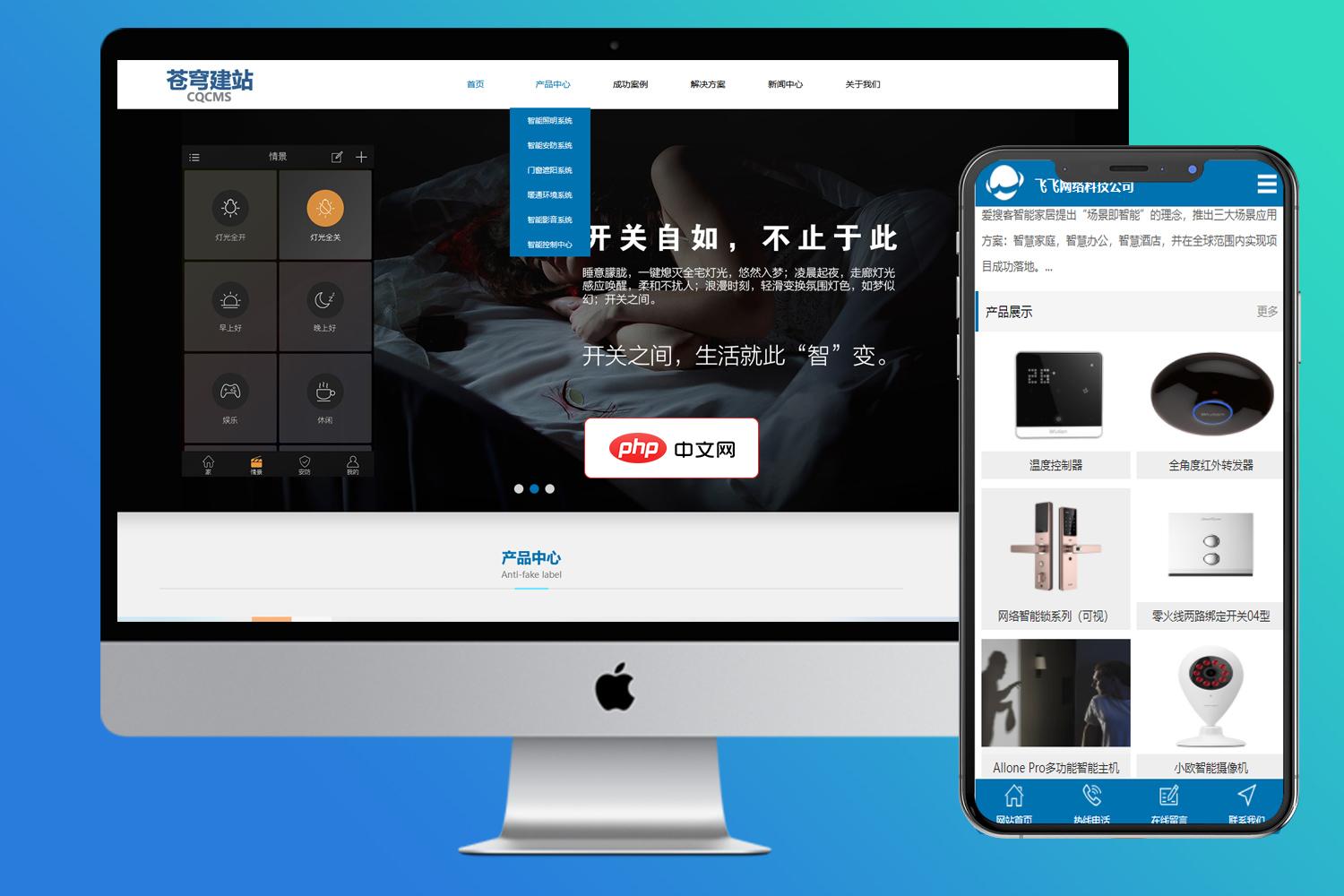
cqcms通用企业建站介绍 H5响应式企业官网源码(带手机端)后台非常简单,一个后台同时管理PC和wap。把图片和文字稍加修改,就可以使用。适合任何企业网站 安装步骤: 1、下载文件,并且解压到网站的根目录,配置好apache/IIS虚拟主机以及伪静态; 2、安装网址http://localhost/(localhost为您网址地址) 3、网站后台入口
连接SATA数据线和电源线。 将SATA数据线的一端连接到固态硬盘上,另一端连接到主板上的SATA接口;将电源线连接到固态硬盘和电源。 连接时要轻柔,避免用力过猛损坏接口。
关上机箱侧板,重新连接电源线,启动电脑。 这时,电脑可能会自动识别新的固态硬盘。 如果电脑没有自动识别,你需要进入BIOS设置,确认固态硬盘是否被正确识别,并设置启动顺序。 我曾经遇到过BIOS设置没有正确识别固态硬盘的情况,当时查阅了主板说明书才解决问题。 因此,熟悉你的主板BIOS设置至关重要。
最后,安装操作系统或将数据迁移到新的固态硬盘。 这部分操作因人而异,需要根据你的实际情况选择合适的方案。
记住,耐心和细致是成功的关键。 在整个过程中,如果遇到任何问题,请随时参考主板说明书和固态硬盘说明书,或者寻求专业人士的帮助。 避免盲目操作,以免造成不可挽回的损失。






























